Windows 7 é um sistema operacional incrivelmente popular e adorado. Já existe há vários anos, obteve um suporte incrível da base de usuários e continua a prosperar como um sistema que muitos de nós ainda usamos todos os dias.
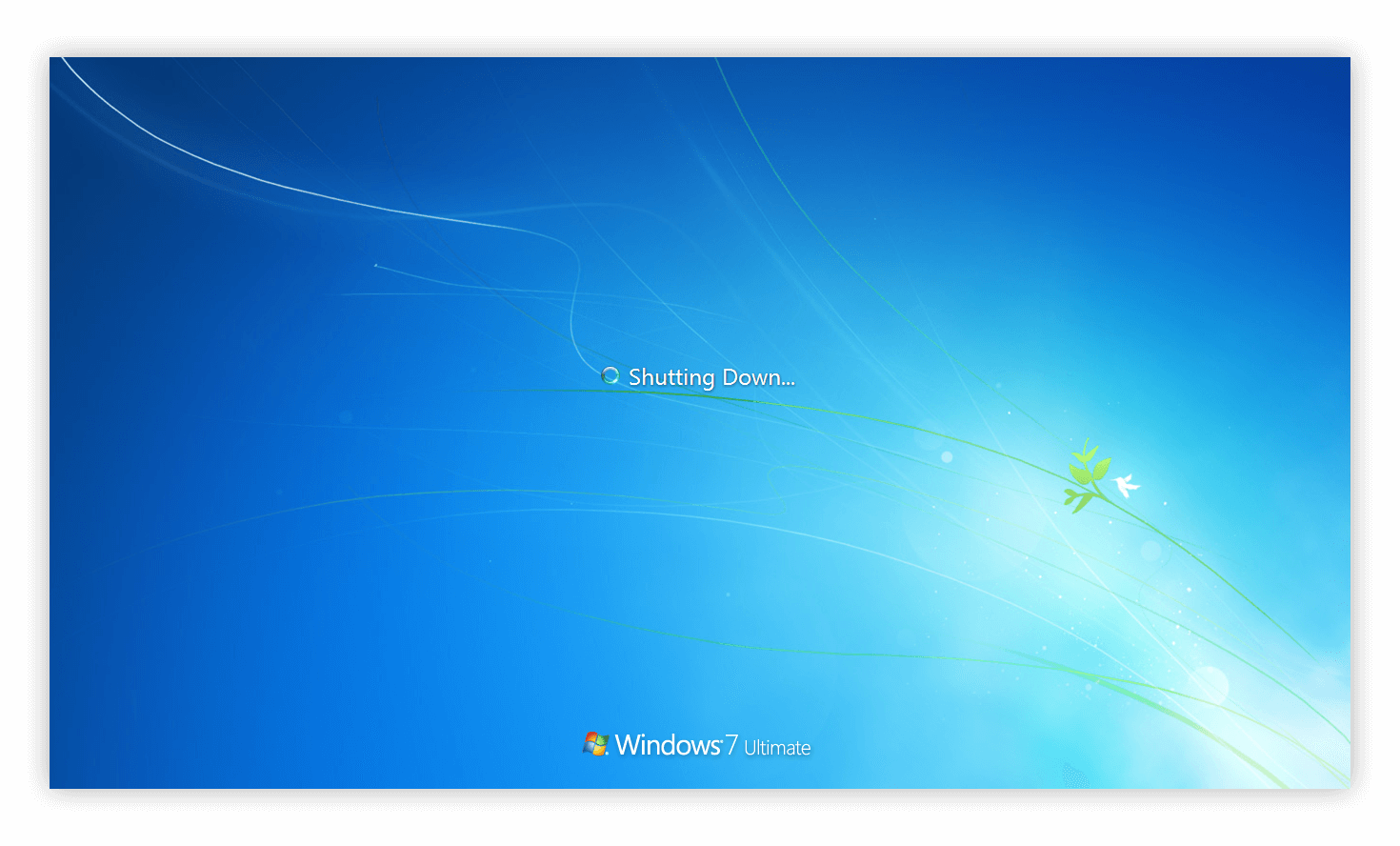
Apesar disso, os usuários ainda relatam problemas com o comportamento estranho do sistema operacional inovador da Microsoft. Se você estiver tentando desligar o computador, poderá perceber que o processo trava ou simplesmente não ocorre.
Se o seu sistema Windows 7 não desliga, você está procurando ajuda no lugar certo. Nosso artigo percorrerá todas as etapas necessárias para restaurar seu computador ao seu estado original, facilitando sua operação novamente.
O Windows 7 não desliga as correções rápidas
Sabemos como esse erro é frustrante e como pode ser difícil lidar com ele. Não importa por que você deseja desligar o computador, é importante que você tenha acesso imediato à função. Estamos aqui para ajudá-lo a restaurar exatamente isso.
Abaixo estão vários métodos que podem ser usados para solucionar problemas de impossibilidade de desligamento do Windows 7. Você pode usar vários métodos em conjunto para garantir melhores resultados – no entanto, não é necessário realizar tudo para resolver o problema com sucesso.
Vamos começar agora mesmo!
Método 1: iniciar seu computador com inicialização limpa
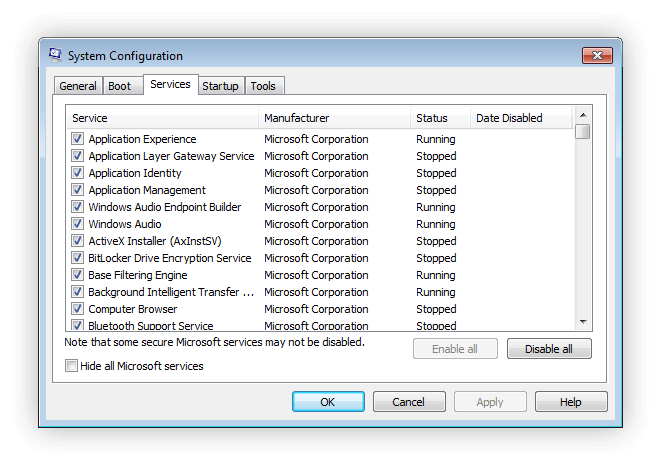
Iniciar seu computador com uma inicialização limpa garantirá que nenhum aplicativo entre em conflito entre si e que nenhum conflito de terceiros cause erros em seu sistema. Com aplicativos e serviços que não são da Microsoft desabilitados, você pode facilmente tentar redefinir seu PC.
É assim que você pode executar uma inicialização limpa no seu sistema Windows 7.
- Clique no ícone do menu Iniciar na barra de tarefas e use a função de pesquisa para procurar “Prompt de comando.”
- Digite “msconfig.”
- Clique em “msconfig.exe” nos resultados da pesquisa.
- Mude para a guia “Serviços” usando o menu de cabeçalho da nova janela.
- Primeiro, certifique-se de marcar a caixa “Ocultar todos os serviços Microsoft”. Isso garantirá que você veja apenas serviços de terceiros.
- Clique no botão “Desativar todos” para desativar temporariamente todos os serviços de terceiros no seu dispositivo.
- Clique no botão Aplicar e tente reiniciar o computador. Agora você estará em um estado de inicialização limpa, com apenas os serviços oficiais da Microsoft em execução.
- Veja se você consegue desligar o computador corretamente. Em caso afirmativo, tente ativar cada serviço um por um até não conseguir desligar o computador e encontrar a origem do problema.
Método 2: feche todos os aplicativos abertos
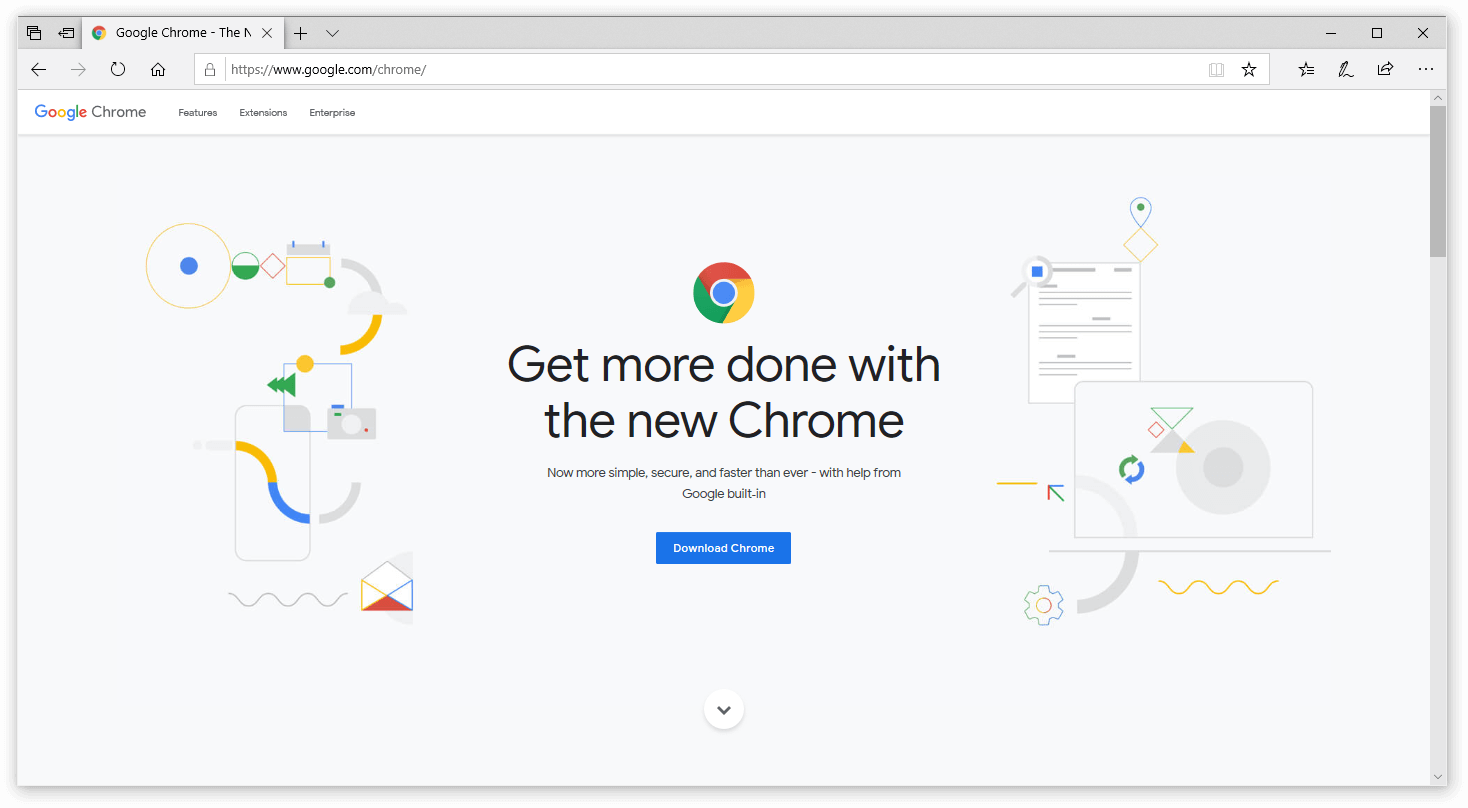
Há alguns casos em que o desligamento do Windows 7 parece travar ou simplesmente não funcionar porque alguns aplicativos ainda estão sendo executados em segundo plano. Felizmente, isso pode ser corrigido facilmente, mesmo se você não tiver acesso direto para fechar esses programas.
- Clique com o botão direito em qualquer espaço vazio da barra de tarefas e escolha a opção “Iniciar Gerenciador de Tarefas” no menu de contexto.
- Mude para a guia “Aplicativos”.
- Clique em um aplicativo em execução e feche-o clicando no botão “Finalizar tarefa” agora disponível.
- Repita isso para todos os aplicativos listados na sua janela e feche o Gerenciador de Tarefas.
- Tente desligar o computador sem nenhum aplicativo em execução.
Método 3: desativar o recurso "Limpar arquivo de paginação ao desligar"
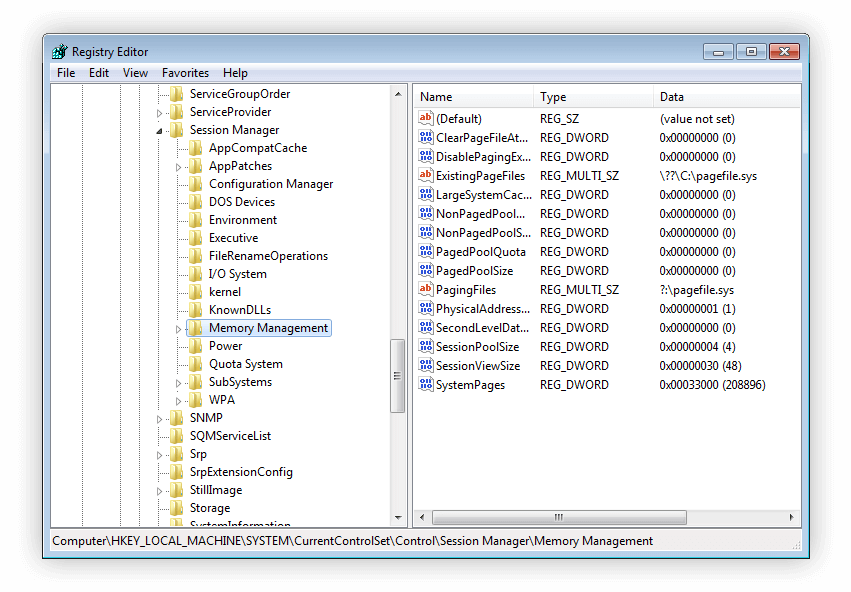
Na maioria dos casos, o Windows 7 não apresenta problemas ao desligar processos nativos do Windows junto com o computador. No entanto, quando você estiver enfrentando desligamentos lentos ou travados, é recomendável desativar a limpeza do arquivo de paginação no desligamento.
Para fazer isso, você precisará usar o Editor do Registro. Você pode encontrar todas as etapas necessárias para executar este método abaixo.
Atenção: Antes de iniciar este guia, recomendamos criar um backup do seu Registro. Se você não tiver certeza de como criar e importar backups do Registro, assista “Backup, Restauração, Importação e Exportação do Registro” do Windows Ninja.
- Pressione as teclas Windows + R no teclado na tela para abrir Executar e digite “Regedit” no campo de entrada. Pressione o botão OK para iniciar o Editor do Registro.
- Você pode navegar no Editor do Registro expandindo as pastas usando o ícone de seta ao lado de seus nomes. Usando isso, localize a seguinte chave de registro: HKEY_LOCAL_MACHINE\SYSTEM\CurrentControlSet\Control\Session Manager\Memory Management
- Clique com o botão direito na entrada “ClearPageFileAtShutdown” no painel direito e escolha Modify.
- Altere o valor dos dados de “1” para “0” para desativar o recurso.
- Clique no botão OK para finalizar suas alterações. Feche o Editor do Registro e tente desligar o computador novamente.
Método 4: executar uma verificação do verificador de arquivos do sistema
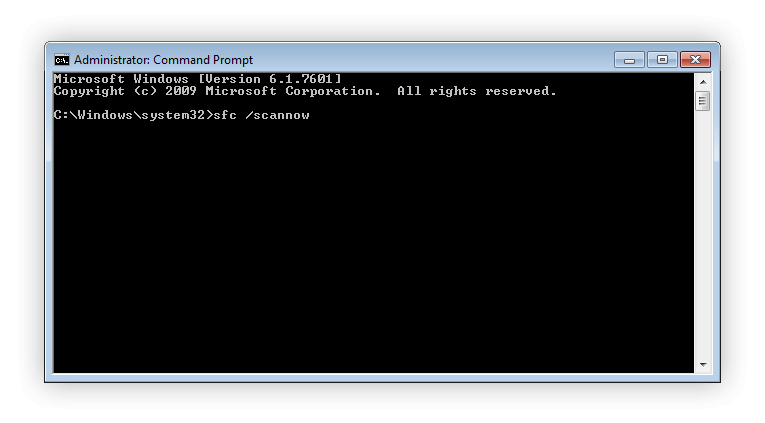
O Verificador de arquivos do sistema é uma ferramenta disponível no Windows 7 por padrão. Também é chamado de “verificação SFC” e é a maneira mais rápida de corrigir automaticamente arquivos de sistema corrompidos e outros problemas.
A execução desta verificação provou eliminar problemas de impossibilidade de desligamento do Windows 7. Aqui está o que você precisa fazer para executá-lo.
- Clique no ícone do menu Iniciar na barra de tarefas e use a função de pesquisa para procurar “Prompt de comando.”
- Clique com o botão direito no aplicativo “Prompt de comando” e escolha “Executar como administrador” no menu de contexto.
- Se solicitado, clique em Sim para permitir que o prompt de comando faça alterações no seu dispositivo.
- Uma vez no prompt de comando, digite o seguinte comando e pressione Enter para executá-lo: sfc /scannow
- Aguarde até que a verificação SFC termine de verificar o seu computador e reparar os arquivos corrompidos. Isso pode levar um longo tempo; certifique-se de não fechar o prompt de comando ou tentar desligar o computador.
- Tente reiniciar seu dispositivo para ver se a correção dos arquivos de sistema corrompidos ajudou.
Método 5: Reparar disco rígido corrompido
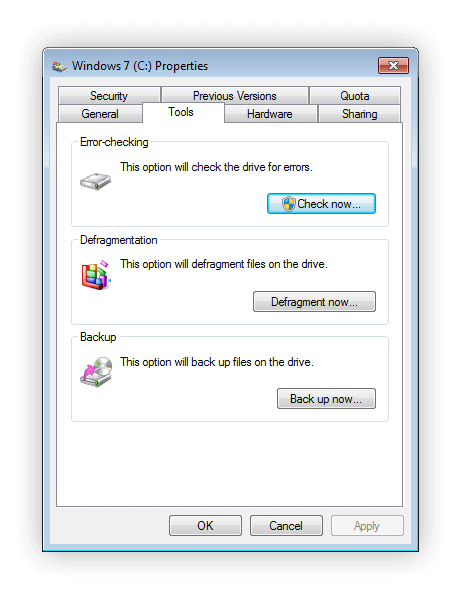
O Windows 7 vem com uma ferramenta útil que permite identificar e corrigir rapidamente problemas de sistema em seu disco. Esta ferramenta está facilmente disponível para uso e você pode acessá-la seguindo as próximas etapas abaixo.
- Abra o Explorador de Arquivos na barra de tarefas.
- Clique em “Computador” no painel esquerdo.
- Clique com o botão direito na unidade do sistema (geralmente é a unidade C:) e selecione “Propriedades” no menu de contexto.
- Mude para a guia “Ferramentas” usando o menu de cabeçalho da janela Propriedades do Windows 7 (C:).
- Na seção “Verificação de erros”, clique em “Verificar agora.” botão
- Dê permissão ao verificador do disco rígido para identificar problemas no seu dispositivo. Repare quaisquer problemas encontrados automaticamente e tente desligar o computador posteriormente.
Método 6: Use a Restauração do Sistema para retornar o Windows 7 ao estado de funcionamento

Se nenhum dos métodos acima pareceu funcionar ao restaurar a função de desligamento no Windows 7, você pode tentar reverter para uma versão mais antiga do seu sistema. Isso pode desfazer quaisquer alterações feitas nos arquivos do sistema, sendo uma ótima maneira de solucionar o erro.
Veja como retornar a um ponto de Restauração do sistema já existente no Windows 7.
- Abra o menu Iniciar na barra de tarefas e digite “Restauração do Sistema” no campo de pesquisa.
- Inicie “Restauração do sistema” nos resultados da pesquisa correspondentes.
- Selecione um ponto ao qual deseja retornar. Certifique-se de selecionar um criado em um momento em que o problema de desligamento ainda não estava presente.
- Clique no botão “Concluir” para iniciar o processo. Certifique-se de ler todas as informações na tela antes de concordar em retornar a um ponto de restauração.
- Aguarde a conclusão do processo de restauração e tente desligar o PC normalmente.
Esperamos que este artigo tenha ajudado você a corrigir problemas de impossibilidade de desligar o Windows 7.
Se você perceber no futuro que seu sistema está enfrentando problemas semelhantes, sinta-se à vontade para retornar ao nosso artigo e aplicar outras correções. Se nada funcionar, recomendamos entrar em contato com a equipe de suporte ao cliente da Microsoft ou procurar um especialista em TI para cuidar da saúde do seu PC.
Se você está procurando uma empresa de software em que possa confiar por sua integridade e práticas comerciais honestas, não procure além da SoftwareKeep. Somos um Microsoft Certified Partner e uma empresa credenciada pelo BBB que se preocupa em oferecer aos nossos clientes uma experiência confiável e satisfatória nos produtos de software de que precisam. Estaremos com você antes, durante e depois de todas as vendas.
Essa é a nossa garantia SoftwareKeep de 360 graus. Então, o que você está esperando? Ligue hoje mesmo para +1 877 315 1713 ou envie um e-mail para sales@softwarekeep.com. As. Bem, você pode entrar em contato conosco pelo chat ao vivo.